Установить будильник на вашем Macbook не так просто, как кажется. Может быть, вы пытаетесь рассчитать время, чтобы рассчитать количество слов в минуту, настроить напоминания для своего ежедневного расписания или даже рассчитать время приготовления еды в духовке. К сожалению, в отличие от вашего iPhone и iPad, на Macbook нет встроенного приложения Apple Clock. Это означает, что вы не можете легко установить будильник на своем MacBook Pro, MacBook Air или даже на таком портативном устройстве, как MacBook.

Итак, как же настроить будильник на MacBook? Есть несколько способов сделать это. В этой статье показано, как использовать все доступные вам методы. Вот совок.
Вариант № 1: попросите Siri установить напоминание на вашем MacBook
Если у вас есть модель MacBook с macOS Sierra или более поздней версии, вы можете попросить Siri выполнить за вас определенные задачи. Siri не может устанавливать будильники, потому что для них нет приложения часов, но она может устанавливать напоминания через приложение «Напоминания».
Приложение не будет работать как таймер, но оно напомнит вам о событии, которое вы настроили, используя уведомление, когда наступит установленное время. Во-первых, вам нужно убедиться, что Siri включена на вашем MacBook. Вот как добавить Siri.- Откройте Системные настройки.
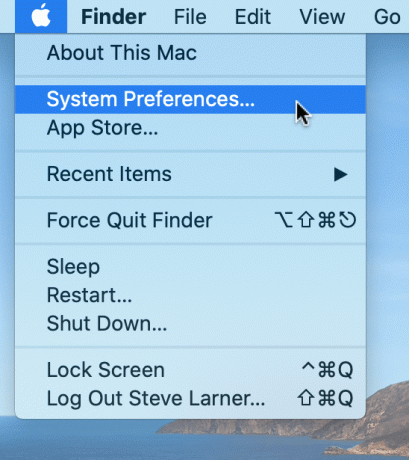
- Нажать на "Сири” икона.

- В левой части окна установите флажок «Включить «Спросить Siri».”

- Появится всплывающее окно с вопросом, уверены ли вы. Просто нажмите Давать возможность кнопку, когда она появится.

- Теперь, когда Siri включена, вы можете нажать значок Siri в правом верхнем углу строки меню. Вы также можете сказать «Привет, Siri» на совместимых устройствах.

- Скажите вслух, о чем вы хотите получить напоминание и когда. Например: "Напоминать мне забрать Джона в 3 часа дня».

- Чтобы удалить напоминание, скажите: «Удалить [название напоминания] напоминание. В приведенном выше примере мы бы сказали: «Удалить напоминание о встрече с Джоном». Siri подтвердит это и потребует, чтобы вы сказали «Да».

Вариант № 2: настроить будильник онлайн
В качестве альтернативы Приложение напоминаний и Siri, вы можете использовать онлайн-приложение, чтобы установить себе напоминание. Помните, что вам нужно убедиться, что ваш MacBook не отключен, чтобы это работало, поскольку веб-приложения обычно не контролируют саму систему. Один бесплатный вариант vclock.com.
Как только вы окажетесь на сайте, нажмите кнопку Установить будильник кнопку, и появится окно для заполнения деталей. Перейдите на вкладку часы и минуты, чтобы выбрать, в какое время суток должен срабатывать будильник. Когда вы закончите настройку деталей, нажмите кнопку Начинать кнопка.
Пока ваш MacBook не отключен и вы держите вкладку открытой, будильник сработает. В веб-приложении есть опции для Таймер, Секундомер, и Мировое время на левой панели навигации.
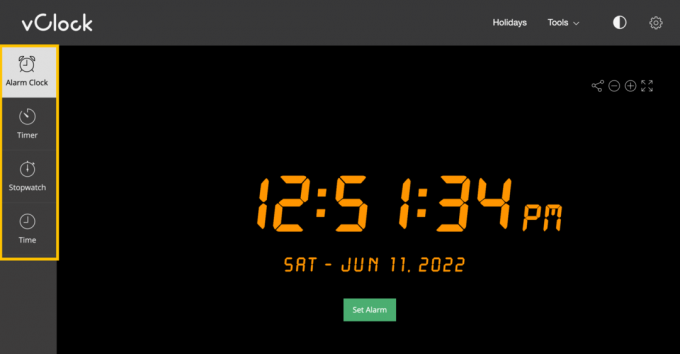
Невероятно простой дизайн позволяет легко установить будильник. К сожалению, это не сработает для вас, если ваш компьютер перейдет в спящий режим. Но если вам регулярно нужен таймер во время работы, это отличный инструмент для добавления на панель закладок.
Вариант № 3: Используйте таймер Google
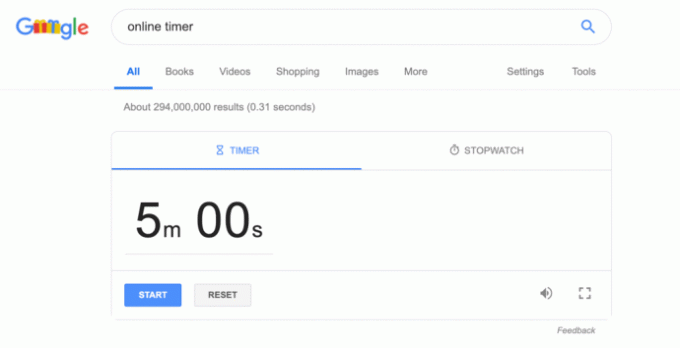
Если вы ищете надежный способ установить таймер, Google может быть ответом. Откройте Google и найдите «онлайн-таймер». У Google есть встроенное веб-приложение, которое отображается в результатах поиска. Вы можете настроить таймер на определенное количество минут или часов.
Как только вы настроите это, нажмите кнопку Начинать кнопку, и таймер начнет обратный отсчет, предупреждая вас, когда он достигнет нуля. Вам нужно держать вкладку открытой и включить звук на MacBook!
Вариант № 4: использовать стороннее приложение
Последний вариант, который у вас есть, — загрузить приложение будильника на свой MacBook. Откройте App Store и найдите «будильник» в строке поиска..” Вы можете выбрать тот, который вам больше всего нравится, но в этой статье используется Время пробуждения – Будильник.
Как только приложение будет загружено на ваш MacBook, откройте его и установите будильник. Это довольно просто, так как работает аналогично любому приложению будильника или таймера. Когда вы настроите его, вы увидите оранжевое поле дисплея под текущим временем, которое отображается, когда сработает ваш будильник. Одна из приятных вещей о Время пробуждения заключается в том, что в настройках приложения можно выбрать несколько разных звуков. Вы даже можете выбрать различные стили светодиодных часов, если хотите!
Как видите, настроить будильник на MacBook немного сложнее, чем без этого приложения «Часы» на вашем устройстве. К счастью, есть множество других способов настроить будильник или таймер, хотя ни один из них не является самым удобным. Бесплатный таймер Google, вероятно, лучший способ удовлетворить ваши потребности в будильнике, поскольку это означает, что вам не нужно переходить к какому-либо странному виду или ненадежные веб-сайты, хотя вы также можете загрузить Alarm из App Store для Mac, если не возражаете против того, чтобы занять часть вашего ноутбука космос.
Часто задаваемые вопросы
Вот ответы на другие ваши вопросы о настройке будильника на вашем Macbook.
Могу ли я установить будильник, который срабатывает, когда мой Macbook спит?
Основываясь на наших тестах в июне 2022 года, сигналы тревоги были непоследовательными после того, как Macbook ушел в спящий режим. Поэтому не стоит позволять вашему Macbook засыпать в ожидании важного будильника.
Именно по этой причине мы не рекомендуем вручную переводить Macbook в спящий режим или закрывать крышку при активном сигнале тревоги. Но то, что Macbook заснул, также дало противоречивые результаты.
Однако вы можете изменить настройки своего Macbook, чтобы ваша система дольше не спала. Перейдите в «Системные настройки» и нажмите «Аккумулятор». В новом меню используйте ползунок, чтобы увеличить время бодрствования вашего Macbook. Вы даже можете выбрать «Никогда», чтобы он не спал.
Имейте в виду, что если вы решите, чтобы ваш Macbook не спал в течение длительного периода времени, вам нужно будет оставить его подключенным к сети, иначе вы рискуете разрядить аккумулятор до того, как прозвучит сигнал будильника.



![Как подключить Apple Watch [iPhone, Peloton, еще…]](/f/b815e48a6942f19ba53e696972f520e6.png?w=3600&ssl=1?width=100&height=100)
